どちらかのクライアントとリモートで共同作業する場合または同僚、あなたはしばしば彼らと通信するための最良の方法を探します。メッセンジャーを使用する場合でも、Webアプリケーションまたはデスクトップアプリケーションを使用する場合でも、このソリューションが両方のユーザーに適していることを確認してください。画面の共有の必要性は複雑になります。画面の共有は、使用するプログラムやサービス、両端の接続速度などの多くの要素に依存するためです。画面を共有する一般的な方法はSkype経由ですが、あなたや同僚が接続が遅い場合、うまく機能しない可能性があります。 クイック画面共有 あなたが共有できる無料のウェブアプリケーションです誰かと画面を共有し、代わりに相手の画面を表示して、どちらかが相手のシステムを制御できるようにします。ブラウザがJavaをサポートしている限り、これはデスクトップを共有およびリモート制御する便利な方法です。登録不要!
画面共有セッションを開始するには、サイトにアクセスして2つのオプションのいずれかを選択します。 あなたの画面 (画面を友人/同僚と共有します)または 彼らのスクリーン (これにより、他の人の画面を見ることができます)。名前を入力してクリック 開始.

提供されているリンクをコピーして、友達と共有してください。 Javaをまだ有効にしていない場合は、どちらもJavaの実行を許可するように求められます。共有するリンクは1回だけ使用できます。
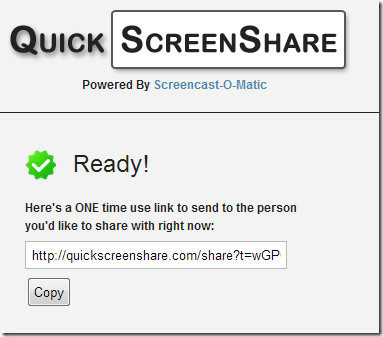
友達がアプリから次のプロンプトを受け取ったら、クリックするように伝えます 番号 セッションを開始するため。
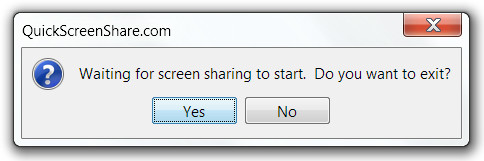
友達のデスクトップの表示をリクエストした場合カウントダウンが表示され、デスクトップの別のウィンドウに画面が表示されます。他の人のシステムをリモートで制御するには、 リクエストコントロール 画面の左下隅にあるボタン。反対側の人はあなたが彼らのシステムへのアクセスを許可する必要があります。いったん許可されると、友人がマウスを動かした場合、システムの制御を失い、ウィンドウをもう一度クリックして制御を取り戻す必要があります。マウスには、セッションの開始時に入力したのと同じ名前の小さなボックスが付いているので、どちらがカーソルかを確認できます。
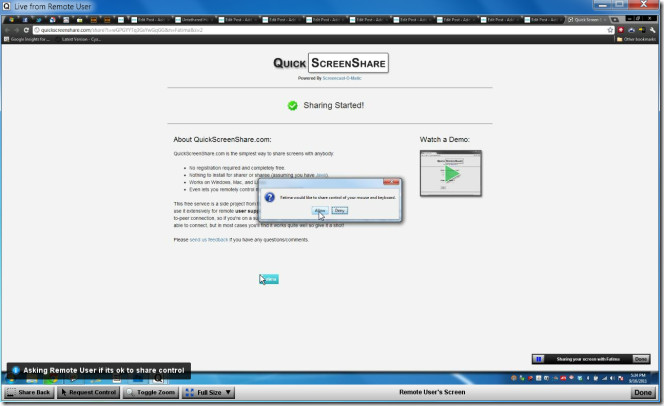
画面を共有するには、 共有する 左下隅にあるボタン。クリック 開始 画面の共有を開始します。右下隅に表示される小さなコントロールバーの一時停止ボタンをクリックすると、いつでも共有を一時停止または終了できます。
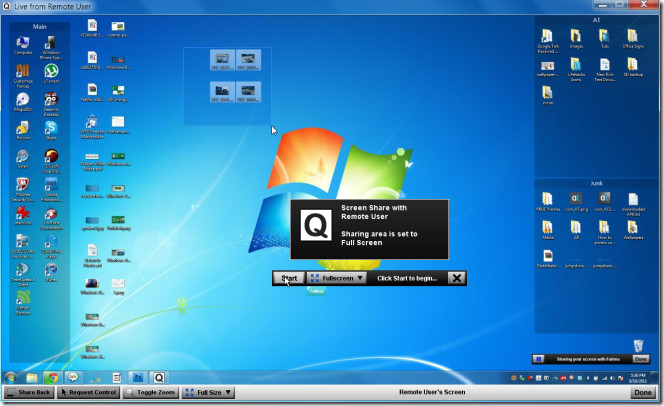
あなたと友達の両方が画面を共有している場合、つまり双方向で共有している場合は、画面に次のように表示されます。
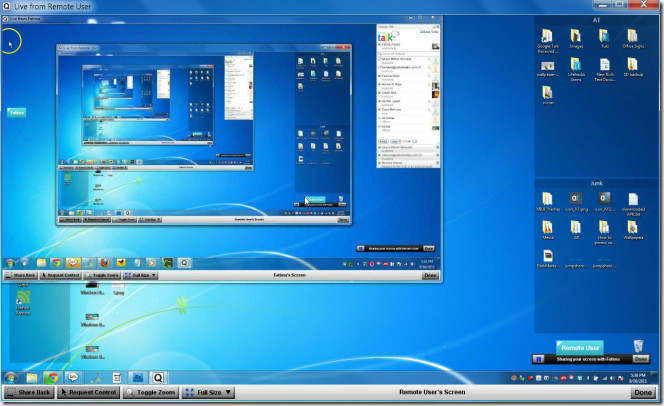
画面内、画面内、画面内で…画面の共有インセプションスタイルを考えてください。他の人の画面を全画面モードで表示でき、その代わりに他の人のシステムを制御することもできます。両方が画面共有モードを終了すると、接続が終了し、共有したリンクが役に立たなくなります。
Quick Screen Shareにアクセス













コメント